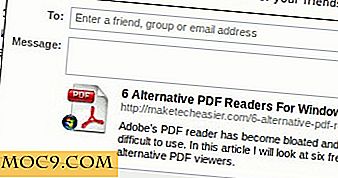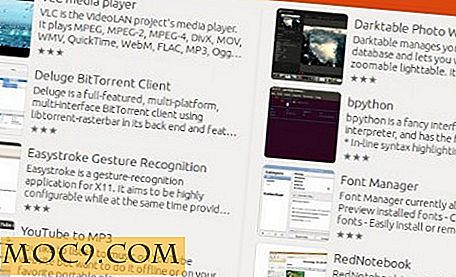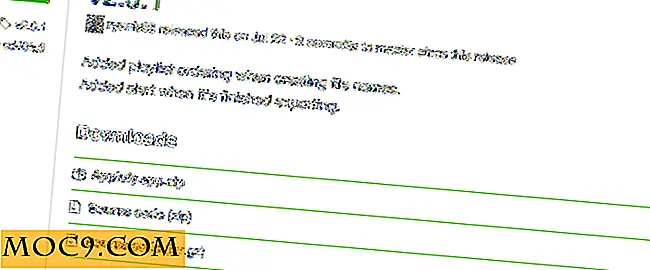Πώς να συγχρονίσετε το ημερολόγιο Google με το iPad
Ανεξάρτητα από το ποια δραστηριότητα βρίσκεστε, θα πρέπει να χρησιμοποιείτε ένα ημερολόγιο για να παρακολουθείτε τι κάνετε σε μια συγκεκριμένη ημέρα του μήνα. Υπάρχουν αρκετές διαθέσιμες υπηρεσίες ημερολογίου που μπορείτε να χρησιμοποιήσετε, καθώς το ημερολόγιο Google είναι ένα από τα καλύτερα. Το Ημερολόγιο Google προσφέρει διάφορες λειτουργίες όπως εργασίες, συμβάντα, υπενθυμίσεις ηλεκτρονικού ταχυδρομείου και SMS και πολλά περισσότερα στους χρήστες του. Το καλύτερο πράγμα για το Ημερολόγιο Google είναι ότι μπορεί να συγχρονιστεί με όλες σχεδόν τις διαθέσιμες συσκευές εκεί έξω. Μπορείτε ακόμη να συγχρονίσετε το Ημερολόγιο Google με το iPad και να δείτε όλα τα συμβάντα και τις εργασίες σας απευθείας στο tablet σας. Η ρύθμιση του συγχρονισμού στο iPad σας είναι τόσο εύκολη όσο η πίτα και πρέπει να διαρκέσει μόνο μερικά λεπτά.
Προσθήκη λογαριασμού Gmail στο iPad σας:
Πρέπει να έχετε ενεργό λογαριασμό Gmail που θα χρησιμοποιήσετε για να συγχρονιστεί το ημερολόγιό σας με το iPad σας.
Στο SpringBoard του iPad σας, πατήστε στο εικονίδιο Ρυθμίσεις. Θα ανοίξει την ενότητα "Ρυθμίσεις" στο iPad από όπου μπορείτε να ελέγξετε τα πάντα για το iDevice.

Στην αριστερή πλευρά, θα δείτε διάφορα μενού. Απλώς αγγίξτε αυτό που λέει "Αλληλογραφία, Επαφές, Ημερολόγια". Θα ανοίξει τη σελίδα όπου μπορείτε να διαχειριστείτε λογαριασμούς αλληλογραφίας και ημερολογίου για τη συσκευή σας.

Στην οθόνη που ακολουθεί, πατήστε την επιλογή "Προσθήκη λογαριασμού ...". Θα σας επιτρέψει να προσθέσετε ένα νέο λογαριασμό Ημερολογίου στη συσκευή σας.

Θα έχετε τώρα διάφορες υπηρεσίες για τις οποίες μπορείτε να προσθέσετε λογαριασμούς. Δεδομένου ότι προσθέτουμε έναν λογαριασμό στο Gmail (Google), πατήστε στο εικονίδιο "Gmail".

Το iPad σας θα πρέπει τώρα να σας ζητήσει να συμπληρώσετε τα στοιχεία του Gmail σας. Πληκτρολογήστε το όνομα, το ηλεκτρονικό ταχυδρομείο, τον κωδικό πρόσβασής σας και μια σύντομη περιγραφή Στη συνέχεια, πατήστε το κουμπί Επόμενο.

Τρεις επιλογές θα πρέπει τώρα να εμφανίζονται στην οθόνη σας. Βεβαιωθείτε ότι η επιλογή Ημερολόγιο είναι ενεργοποιημένη. Στη συνέχεια, πατήστε το κουμπί Αποθήκευση και θα αποθηκευτούν όλες οι ρυθμίσεις σας.

Ο λογαριασμός σας Gmail έχει προστεθεί με επιτυχία στο iPad σας. Το επόμενο βήμα θα ήταν να το ενεργοποιήσετε στην εφαρμογή Ημερολόγιο.
Πατήστε στο εικονίδιο Ημερολόγιο στο SpringBoard του iPad. Θα ανοίξει την εφαρμογή Ημερολόγιο.

Στην επάνω αριστερή γωνία, θα πρέπει να δείτε ένα κουμπί που λέει Ημερολόγια. Πατήστε σε αυτό και θα εμφανιστεί η λίστα με τα διαθέσιμα ημερολόγια.

Βεβαιωθείτε ότι υπάρχει ένα σημάδι ελέγχου πριν το όνομα του Ημερολογίου σας κάτω από την επικεφαλίδα του Gmail. Υποδεικνύει ότι το ημερολόγιό σας έχει ενεργοποιηθεί και μπορείτε να αρχίσετε να το χρησιμοποιείτε αμέσως.

Αν το Ημερολόγιο Google είναι αυτό που χρησιμοποιείτε ως κύριο ημερολόγιο, ίσως θέλετε να το ορίσετε ως προεπιλεγμένο.
Ρυθμίσεις ενός προεπιλεγμένου ημερολογίου:
Πατήστε στο εικονίδιο Ρυθμίσεις στο SpringBoard σας. Στη συνέχεια, πατήστε στην καρτέλα "Ταχυδρομείο, Επαφές, Ημερολόγια".
Πραγματοποιήστε κύλιση προς τα κάτω και πατήστε στην επιλογή που ορίζει το προεπιλεγμένο ημερολόγιο. Θα ανοίξει τη σελίδα όπου μπορείτε να δείτε όλα τα ημερολόγιά σας και να επιλέξετε κάποιον ως προεπιλεγμένο ημερολόγιο.

Αγγίξτε το όνομα του ημερολογίου σας κάτω από την επικεφαλίδα του Gmail και από εδώ και στο εξής είναι το προεπιλεγμένο σας ημερολόγιο.

Συμπέρασμα:
Το να συγχρονίζετε το ημερολόγιό σας με όλες τις συσκευές σας είναι πάντα μια καλή ιδέα δεδομένου ότι γνωρίζετε για τα συμβάντα σας ακόμη και όταν δεν έχετε πρόσβαση σε μια συγκεκριμένη συσκευή που έχετε στην κατοχή σας ότι έχετε ρυθμίσει το ημερολόγιό σας. Η Google έχει κάνει τη διαδικασία συγχρονισμού πολύ πιο εύκολη από οτιδήποτε άλλο.